Setiap grup memiliki kalender bersama di mana Anda dan setiap anggota grup Anda bisa menjadwalkan, mengedit, dan melihat acara yang akan datang.
Menjadwalkan rapat di kalender grup
-
Pilih grup di panel navigasi.
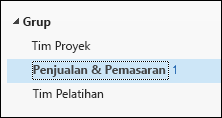
-
Pada pita, pilih Kalender.
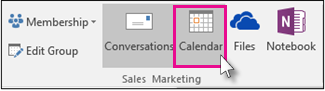
-
Pilih Rapat Skype Baru, Rapat Teams Baru, atau Rapat Baru. Jika Anda membuat ini menjadi rapat Skype, detail panggilan akan ditambahkan ke isi pesan. Untuk informasi tentang rapat Skype, lihat bantuan rapat Skype for Business.
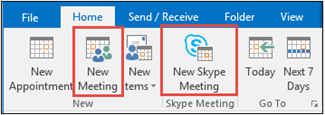
-
Anda akan melihat alis grup dimasukkan secara otomatis di baris Kepada. Masukkan subjek, lokasi, dan waktu mulai dan selesai untuk rapat Anda. Jika Anda tidak ingin mengirim undangan ke anggota grup, cukup hapus grup dari daftar peserta.
-
Di area rapat, ketikkan sebuah agenda. Jika Anda menyetel Rapat Skype, hati-hati jangan sampai mengubah informasi rapat online apa pun.
-
Pilih Asisten Penjadwalan pada pita untuk memastikan waktu rapat Anda adalah yang terbaik.
-
Pilih Kirim.
Catatan: Saat Anda mengedit acara grup yang dikirim untuk memilih individu tetapi bukan grup, grup juga akan ditambahkan. Anda bisa menghapus acara dan mengirim ulang undangan ke individu tersebut, atau membuat perubahan di Outlook di web.
Membuka kalender grup
-
Di panel samping, pilih

-
Pada panel navigasi, di bawah Grup, pilih grup Anda. Jika Anda membuka beberapa kalender, acara untuk masing-masing kalender akan ditampilkan. Tab berwarna di bagian atas menunjukkan acara mana yang rata dengan setiap grup.
-
Pilih Hari, Minggu, Minggu kerja, atau Bulan untuk mengubah tampilan kalender.
Menambahkan rapat ke kalender grup
Menambahkan rapat ke kalender grup sangat mirip dengan menambahkannya ke kalender pribadi Anda. Saat Anda membuat rapat di kalender grup, rapat muncul sebagai diselenggarakan oleh grup. Anda secara otomatis ditambahkan sebagai peserta, dan acara ditambahkan ke kalender pribadi Anda.
-
Di jendela kalender grup, pilih waktu di mana Anda akan menjadwalkan rapat.
-
Masukkan judul, lokasi, dan waktu akhir rapat di jendela detail.
-
Secara default, undangan rapat tidak dikirim ke kotak masuk setiap anggota dalam grup. Jika Anda ingin mengundang grup, tambahkan grup ke daftar peserta.
-
Pilih Simpan.
Ingin menambahkan waktu liburan atau di luar kantor ke kalender grup?
Mengedit rapat di kalender grup
-
Dari kalender grup, klik ganda rapat untuk membukanya.
-
Buat perubahan yang Anda inginkan, lalu pilih Kirim.
Lihat siapa yang menghadiri rapat grup Anda
Email pemberitahuan seperti "Terima," "Tentatif," dan "Tolak," mengganggu dan dapat mengacaukan kotak masuk Anda. Saat Anda menggunakan kalender grup untuk menjadwalkan acara, Anda bisa dengan mudah mendapatkan tampilan sekilas tentang siapa yang datang, siapa yang tidak, dan siapa yang belum merespons.
-
Dari kalender grup, klik ganda rapat untuk membukanya.
-
Di bawah Peserta, lihat status (Diterima, Tidak ada respons, Tentatif, Ditolak) di bawah setiap nama undangan.
Membatalkan rapat grup
Saat rapat dibuat di kalender grup, siapa pun dalam grup bisa membatalkannya.
-
Dari kalender grup, klik ganda rapat untuk membukanya.
-
Klik Batal dan pilih opsi pembatalan yang sesuai.
Lihat Juga
Membuat acara kalender grup di Outlook.com atau Outlook di web










